كيفية إنشاء سمات Firefox باستخدام لون Firefox
Mozilla's Firefox هو بلا شك أحد المتصفحات القوية المتاحة اليوم والتي تهدف إلى تجربة أفكار وتجارب جديدة. إن حرص Mozilla وحرصها على تحسين الأداء وتنفيذ ميزات جديدة في Firefox دون الإخلال بتجربة المستخدم يجعله أحد أفضل المستعرضات المتاحة حتى اليوم.
في السنوات الأخيرة ، توجه Mozilla عملية البحث والتطوير الخاصة بها من خلال برامج تجريبية للاختبار(Test) لإجراء تجارب جديدة تتضمن عملية شفافة تسمح للمستخدمين بمشاركة أفكارهم حول Firefox . يعد الإصدار التجريبي التجريبي من Mozilla(Mozilla) نظامًا أساسيًا للاشتراك يتيح للمستخدم اختيار تجربة للاختبار ، وتجربة بعض الميزات الجديدة ومفاهيم المنتج ، ومشاركة التعليقات حول Firefox قبل عرضها على المتصفح.
في الآونة الأخيرة ، كان Firefox يختبر عددًا كبيرًا من الإضافات التجريبية التي تمنح المستخدمين المزيد من خيارات التخصيص. تعد السمات جزءًا مهمًا من Firefox والذي سيحدد المظهر المرئي لمتصفحك. أطلقت المنظمة مؤخرًا تجربة Firefox Color لاختبار تجريبي من شأنه أن يسمح لك بإنشاء سمات Firefox الخاصة بك ومشاركة إبداعاتك مع الآخرين أو حفظها لنفسك.
تم تصميم التجربة الجديدة لمنح المستخدمين مزيدًا من التحكم في المظهر المرئي لمتصفح Firefox(Firefox) . علاوة على ذلك ، يتيح لك لون Firefox إنشاء سمة مخصصة وتغيير اللون لكل عنصر من عناصر واجهة المستخدم في المتصفح. لون Firefox هو أداة بسيطة تتيح لك اختيار نسيج الخلفية ومجموعات الألوان الفريدة لإنشاء سمة Firefox الخاصة بك . توفر الميزة الجديدة مرونة كاملة لتخصيص سمة المتصفح بالطريقة التي تريدها ببضع نقرات فقط. في هذه المقالة ، نشرح كيفية استخدام Firefox Color لإنشاء سمة متصفح Firefox الفريدة الخاصة بك.
قم بإنشاء سمات(Create Firefox Themes) Firefox باستخدام لون Firefox(Firefox Color)
لتمكين الميزة التجريبية ، انتقل إلى صفحة ألوان Firefox على (Firefox Color)testpilot.firefox.com . لتثبيت Firefox Color ، انقر فوق(Click) Install Test Pilot و Enable Color(Install Test Pilot and Enable Color) .
انقر فوق السماح بالوصول(Allow access) في مربع المطالبة لتمكين اللون. بمجرد التثبيت ، يتم تمكين اللون تلقائيًا ، وتتم إضافة رمز فرشاة الرسم بجانب شريط URL .
انقر فوق أيقونة Paintbrush(Paintbrush icon) بجوار صفحة URL للانتقال إلى صفحة تكوين ألوان Firefox(Firefox Color Configuration) .

لتغيير سمة اللون لمتصفح Firefox(Firefox) ، انتقل إلى لوحة التحكم(Control) وانقر على Color Swatch .
اختر(Pick) أي لون من طيف الألوان لعنصر واجهة المستخدم. يمكنك اختيار ألوان مختلفة لأيقونات شريط الأدوات وشريط البحث وعلامة تبويب الخلفية وأيضًا اختيار ألوان لمظهر المظهر الخاص بك.
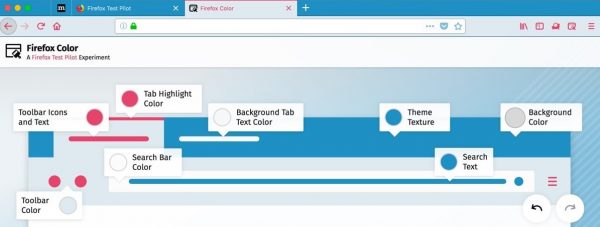
بمجرد اختيار اللون لكل عنصر من عناصر واجهة المستخدم ، انقر فوق الزر حفظ( Save) .
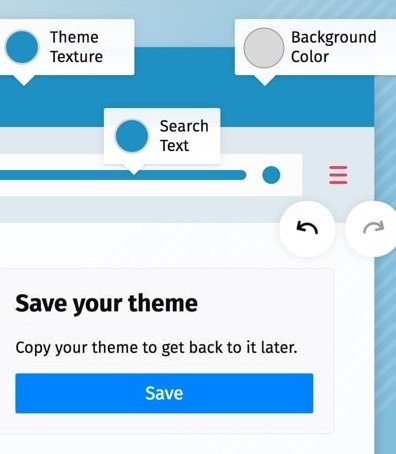
بالإضافة إلى ذلك ، يمكنك تحديد السمة المعدة مسبقًا لمتصفح Firefox(Firefox) .

لمشاركة سمة Firefox(Firefox) الخاصة بك مع الآخرين ، انسخ عنوان URL(copy the URL) من صفحة التكوين وأرسل الرابط عبر البريد الإلكتروني أو الرسالة. بهذه الطريقة سيكون من السهل على الآخرين عرض السمات الخاصة بك وتثبيتها.

إذا كنت تريد إعادة التعيين إلى السمة الافتراضية(reset to the default theme) ، فيمكنك بسهولة تعطيل اللون(disable color) في صفحة التكوين.
كيف تحب الاستمتاع بألوان Firefox؟(How do you like enjoying Firefox Color?)
Related posts
Quantum Lights theme لتغيير Firefox Quantum بناء على وقت اليوم
كيفية مسح Cache، Cookies، Browsing History في Chrome and Firefox
كيفية تعطيل Session Restore Crash Recovery في Firefox
استعادة مفقود أو حذف Firefox Bookmarks or Favorites
الأكثر فائدة Mozilla Firefox حول: قرص التكوين
Firefox JSON Viewer لا يعمل؛ لا يمكن عرض أو تحرير بيانات JSON
إغلاق جميع browser tabs فتح مرة واحدة في Chrome، Edge، أو Firefox
تقول Firefox، Edge، Edge، Edge، Edge، Edge، Edge، Edge، Edge
كيفية استخدام Firefox Task Manager
كيفية العثور على Firefox Profile folder Windows PC
كيفية استخدام Firefox مزامنة عبر منصات مختلفة
Firefox Containers يهدف إلى حماية online identity
كيفية مزامنة Tabs بين Edge، Chrome and Firefox browsers
Change User Interface language لChrome or Firefox browser
كيفية تعطيل أو تمكين الإضافات في Private Mode على Firefox
كيفية حفظ صفحات الويب PDF في Chrome or Firefox
كيفية مسح Firefox Cookies تلقائيا، Cache، History عند الخروج
ويندوز Defender Application Guard Extension ل Chrome & Firefox
كيفية Fix Twitter عدم تحميل على Firefox error؟
FIX: recaptcha لا يعمل في Chrome، Firefox، أو أي متصفح
